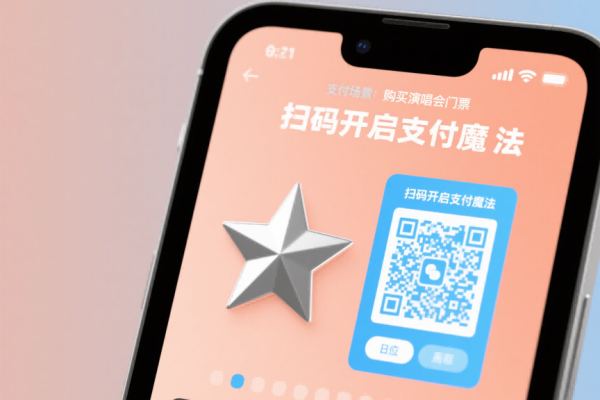Linux拷贝隐藏文件的方法及实用技巧分享

在Linux系统中,隐藏文件是一种特殊的存在,它们通常以句点(.)开头,用于存储系统或应用程序的配置信息等重要内容。有时候,我们可能需要对这些隐藏文件进行拷贝操作,比如在备份系统配置、迁移数据或者进行文件管理时。由于隐藏文件的特殊性,普通的拷贝方法可能无法直接将其拷贝,这就需要我们掌握特定的技巧和命令来完成隐藏文件的拷贝任务。
在Linux中,最常用的文件拷贝命令是`cp`。当我们要拷贝隐藏文件时,需要注意该命令的使用方式。如果只是简单地使用`cp`命令而不做特殊处理,它默认不会拷贝隐藏文件。这是因为在Linux的文件系统中,普通的文件列表操作(如`ls`命令)默认是不显示隐藏文件的,所以在进行拷贝时也不会将它们纳入考虑范围。
要拷贝单个隐藏文件,我们可以直接指定隐藏文件的完整路径和文件名。例如,如果我们要将家目录下的`.bashrc`文件拷贝到`/tmp`目录下,可以使用以下命令:`cp ~/.bashrc /tmp/`。这里,`~`代表家目录,`cp`命令后面依次跟着源文件的路径和目标路径。执行该命令后,`.bashrc`文件就会被成功拷贝到`/tmp`目录中。
如果需要拷贝多个隐藏文件,我们可以使用通配符。通配符是一种特殊字符,用于匹配文件名的部分内容。在Linux中,`*`是最常用的通配符之一,它可以匹配任意数量的任意字符。比如,我们要将家目录下所有以`.conf`结尾的隐藏文件拷贝到`/etc/backup`目录下,可以使用命令:`cp ~/.*.conf /etc/backup/`。这里,`.*`表示匹配以句点开头的任意文件名,`.conf`则指定了文件的扩展名。
当我们需要拷贝整个目录及其包含的所有隐藏文件时,`cp`命令的`-r`选项就派上用场了。`-r`选项表示递归拷贝,即会将指定目录下的所有子目录和文件(包括隐藏文件)都拷贝到目标目录。例如,要将`/home/user/documents`目录及其所有内容(包括隐藏文件)拷贝到`/backup`目录下,可以使用命令:`cp -r /home/user/documents /backup/`。
除了`cp`命令,`rsync`也是一个强大的文件同步和拷贝工具。它在处理大文件和大量文件时具有更好的性能,并且可以保留文件的权限、时间戳等信息。使用`rsync`拷贝隐藏文件的方法与`cp`类似。例如,要将`/var/log`目录及其所有内容(包括隐藏文件)同步到`/mnt/backup`目录下,可以使用命令:`rsync -avz /var/log/ /mnt/backup/`。其中,`-a`选项表示归档模式,会递归拷贝目录并保留文件的各种属性;`-v`选项表示详细模式,会显示拷贝过程的详细信息;`-z`选项表示压缩传输,可提高传输效率。
在进行隐藏文件拷贝时,还需要注意文件的权限问题。如果目标目录没有足够的写入权限,拷贝操作可能会失败。我们可以使用`chmod`命令来修改文件或目录的权限。例如,要将`/tmp`目录的权限修改为允许所有用户写入,可以使用命令:`chmod o+w /tmp`。
为了确保拷贝操作的准确性和安全性,在执行拷贝命令之前,最好先使用`ls -a`命令查看源目录和目标目录的内容,确认要拷贝的隐藏文件和目标位置是否正确。建议在进行重要文件的拷贝操作时,先进行备份或者在测试环境中进行试验,避免因误操作导致数据丢失或损坏。
在Linux系统中拷贝隐藏文件并不复杂,只要掌握了`cp`、`rsync`等命令的正确使用方法,以及处理文件权限的技巧,就可以轻松完成隐藏文件的拷贝任务。无论是为了系统维护、数据迁移还是其他目的,这些知识都将帮助我们更加高效地管理Linux系统中的文件。